כיצד להפעיל פינות חמות באמצעות מקשי שינוי ב- macOS
פינות חמות הן תכונה macOS המאפשרת לך להפעיל תכונות מסוימות של מערכת ההפעלה על ידי העברת סמן העכבר לאחת מארבע פינות על המסך. זוהי תכונה מסודרת קל לשכפל ב- Windows 10. עם זאת, ב- macOS הם פופולריים למדי, אופן הפעלת פינה חמה עלול להיות אינטואיטיבי. העברת הסמן לפינת מסך היא דבר שרבים עושים כעניין שבשגרה. אם אתה מוצא את הפונקציה כשימושית אך ברצונך שניתן יהיה להפעיל אותה אחרת, קיימת אפשרות מובנית ב- macOS המאפשרת לך להפעיל פינות חמות באמצעות מקשי שינוי.
הפעל פינות חמות באמצעות מקשי שינוי
פתח את העדפות המערכת ובחר את העדפת שולחן העבודה ושומר המסך. עבור לכרטיסייה שומר מסך, ובפינה השמאלית התחתונה לחץ על פינות חמות.
תראה חלון התצורה המוכר של Hot Corner מופיע. פתח כל אחת מהתפריטים הנפתחים והדגש את הפיצ'ר שברצונך להפעיל באמצעות הפינה החמה. תוך כדי הדגשתו, הקש על מקש השינוי או על המקשים שבהם ברצונכם להשתמש כדי להפעיל אותו. לדוגמה, אם ברצונך להציג את שולחן העבודה כשאתה מעביר את סמן העכבר לפינה השמאלית התחתונה של המסך, אך ברצונך לעשות זאת רק כשאתה ממושך על מקש הפקודה, לחץ עליו ובחר שולחן העבודה מה- להפיל. אתה יכול להשתמש בכל שילוב של מקשי שינוי לפינה חמה אחת.
לחץ על אישור, והשינוי יוחל.

השתמש בפינה חמה עם מקשי שינוי
כדי להשתמש בפינה חמה עם מקשי שינוי, עליכם תחילה להחזיק את מקש השינוי שהגדרת עבור פינה חמה ואז לחצו וגררו את סמן העכבר לפינה הספציפית.

אם הגדרת מספר מקשי שינוי שישמשו אותם בפינה חמה, עליך ללחוץ על כולם בבת אחת. זה דומה לקיצור מקשים למעט מחוות עכבר.
מקשי שינוי אלה מתווספים על בסיס פינה חם לכל דבר מה שאומר שכמה פינות חמות יכולות לקבל אותם בעוד שאחרים עדיין יכולים להיות מופעלים רק עם תנועת עכבר. זוהי דרך נהדרת למנוע מעצמך להפעיל בטעות פינה חמה מבלי להשבית את הפיצ'ר ומבלי להתקין אפליקציות נוספות לטיפול במשימה.
אם ברצונך להסיר מקשי שינוי מפינה חמה, פשוט פתח שוב את התפריט הנפתח ובחר תכונה אך מבלי להחזיק מקשי שינוי כלשהם בעת בחירת הבחירה.
לְחַפֵּשׂ
הודעות האחרונות
Mac Video Converter חינם - FLV Crunch
כיסינו ממירים שונים גם ל-Windows וגם ללינוקס, אבל כשזה מגיע למק אנח...
Walletx: מנהל סיסמאות עם תמיכה מוצפנת של Dropbox Sync [Mac]
מנקודת מבט אבטחה, מחשבי מקינטוש לא נהנים לאחרונה. רק בחודש שעבר, הט...
זרימת וידאו: צור שידורי מסך, פיצול / מיזוג והערת אותם [Mac]
אם אתה מחפש כלי ליהוק מסך מדהים, אל תסתכל רחוק יותר זרימת וידאו עבו...

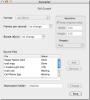
![Walletx: מנהל סיסמאות עם תמיכה מוצפנת של Dropbox Sync [Mac]](/f/2b31fd17561f5e086108714cf6a2e23e.png?width=680&height=100)
![זרימת וידאו: צור שידורי מסך, פיצול / מיזוג והערת אותם [Mac]](/f/60ab0d7479b5e024924b50cc1d2d5bba.png?width=680&height=100)